Procedimiento para acceder a los planos de trabajo actuales
En la barra de Vista, la lista Plano activo muestra el plano de trabajo activo y permite escoger otro planos de trabajo. Los planos disponibles varían según la vista de dibujo, la herramienta activa y si tiene guardadas las posiciones de plano de trabajo.
Como alternativa, escoja Ventana > Paletas > Planos de trabajo y pulse dos veces el nombre del plano en la paleta Planos de trabajo.
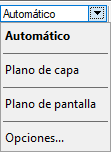
|
Plano |
Descripción |
|
Automática |
Úselo para activar el plano de trabajo automático. Si tiene activada la herramienta de dibujo adecuada, el plano de trabajo activo cambia a medida que mueve el cursor sobre el área del dibujo en una vista tridimensional. Una superficie de resalte indica que puede trazar un objeto en sentido planario a la superficie. Si no hay superficie adecuada debajo del cursor, el plano de capa servirá de plano de trabajo. Tiene la opción de pulsar la tecla \ (barra invertida) para activar y desactivar el plano de trabajo automático. Puede personalizar la tecla de método abreviado en el editor del espacio de trabajo. Para ello, consulte el tema Modificación de accesos directos especiales. |
|
Plano de capa |
Úselo para escoger el plano de capa como plano de trabajo. |
|
Planos guardados |
Úselo para escoger la posición guardada de un plano como plano de trabajo. |
|
Pantalla alineada |
Indica que el plano de trabajo es paralelo al plano de pantalla en la vista actual. |
|
Plano de trabajo |
Indica que el plano de trabajo no es el plano de capa ni un plano de trabajo automático, y que no se guardó la posición del plano. |
|
Opciones |
Abre el cuadro de diálogo Preferencias de documento, donde puede definir las opciones de flujo de trabajo heredado en 2D. Consulte las instrucciones en el tema Preferencias de documento: pestaña Funciones heredadas en 2D. |
Cómo acceder a posiciones de plano de trabajo no guardadas desde la sesión de dibujo actual
Para acceder a posiciones del plano de trabajo no guardadas, seleccione Modificar > Plano de trabajo > Plano de trabajo siguiente y Modificar > Plano de trabajo > Plano de trabajo anterior. Cicle los comandos en diez posiciones de plano de trabajo desde la sesión de dibujo actual.
